NuVo
Opgelet: De informatie op onze NUVO-pagina's klopt nog altijd, maar zal geen update meer krijgen.
Zo lang je toestellen werken, is er geen probleem, maar de fabrikant/verdeler hebben het product stop gezet.
Als je een probleem met een toestel zou hebben, kan je ons nog altijd contacteren voor een oplossing.
Bij een aantal toestellen kunnen we misschien nog een herstelling uitvoeren.
Zo niet, kunnen we een alternatief voorstellen.
Wanneer je dit scherm opent, kan je alle beschikbare Nuvo-players op je systeem zoeken.
Nuvo-players die gevonden worden, worden automatisch in de lijst opgenomen.
De naam, het MAC-adres en het IP-adres worden weergegeven.
Ook wanneer je later een aanpassing zou maken, of wanneer je router nieuwe IP adressen zou uitdelen, kan je deze knop gebruiken om de recentste gegevens van deze modules op te vragen.
De software zorgt ervoor dat wijzigingen meteen opgenomen worden.

Als je een module selecteert, krijg je bovenaan de mogelijkheden die het Nuvo-toestel op dit moment aanbiedt.
Let op: op een PC krijg je de Spotify mogelijkheden niet. Deze zijn gereserveerd voor de mobiele toestellen.
Verder zijn alle mogelijkheden dezelfde als op een mobiel toestel.
In dit voorbeeld, gebruiken we 'Tune-In'. Dit is een service die normaal betalend is, maar die je wel gratis mag gebruiken met je Nuvo-toestel.
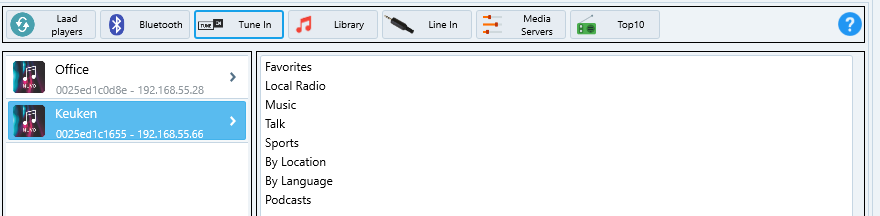
Het gebruik is hetzelfde als in de mobiele toestellen.
Tips:
- sla je favoriete muziekzenders op onder 'Favorites'. Dit bespaart je een zoektocht op deze computer.
- Dit programma werkt even traag (of snel) als op je mobiele toestel. Heb daarom voldoende geduld.
Telkens als je wat aanklikt moet de Nuvo-player een hoop informatie genereren
In de BLConfiguratiesoftware maak je voor elke Nuvo-Player een module aan.
Je kan een Nuvo-player dan wel niet adresseren, maar de aangemaakte member zorgt er (via de BHS) wel voor dat de Nuvo-player buscommando's kan verstaan.
In onderstaand voorbeeld maakten we een 'NP Keuken' en een 'NP Office' aan.
Deze kan je nu linken aan de geselecteerde player.
Klik daarvoor op het groene rondje onderaan.
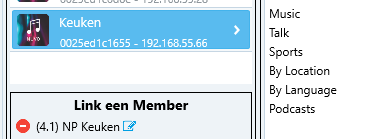
Daarna kan je de bronnen aan kanalen gaan linken.
Klik daarvoor op de link-knop onderaan.
Aan de rechterkant van je scherm verschijnt de lijst van 8 kanalen.
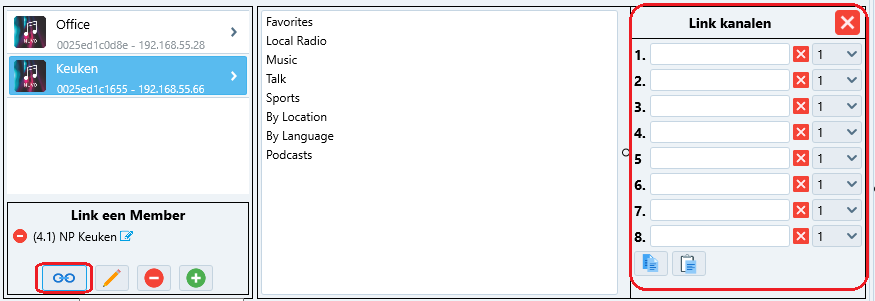
Nu kan je met de linker muisknop blijven navigeren.
Met de rechter muisknop kan je het paneel met de selectieknoppen activeren.
Geef met de betreffende knop aan op welk kanaal je de gewenste bron wil neerzetten.
Vergeet ook het startvolume niet in te geven.
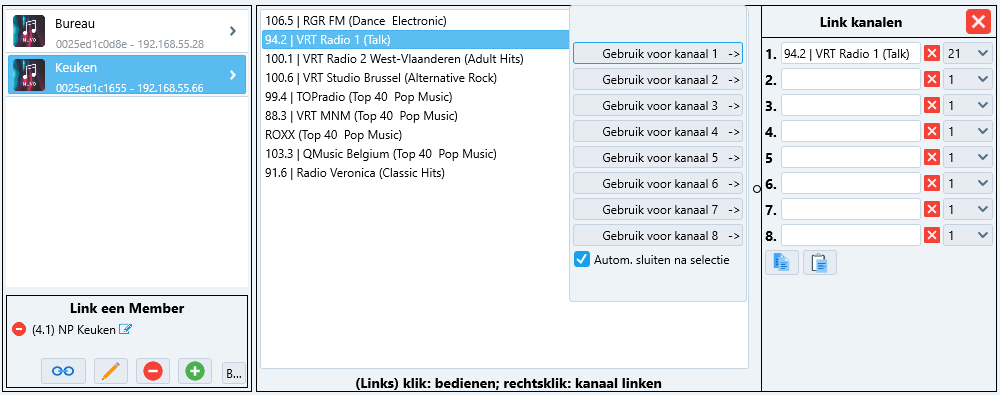
Als je met een klein scherm werkt, kan je de selectieknoppen telkens weer laten verdwijnen, maar mocht je met een breder scherm kunnen werken, kan je het vinkje 'Autom. sluiten na selectie' uit vinken.
Heel dikwijls heb je in verschillen de kamers dezelfde kanalen gelinkt.
Daarom kan je, na het vervolledigen van een set van 8 kanalen, deze kopiëren, om ze in een andere player te plakken.
De knoppen staan onder het lijstje van 8 kanalen, en kan je ook bedienen met respectievelijk 'ctrl+c' en 'ctrl+v'.
De gegevens die hier samengesteld worden, worden direct naar de BHS doorgestuurd en staan onmiddellijk klaar voor gebruik.
Om niet voor verrassingen te komen staan, test je de kanalen, en vooral het startvolume best even uit.
Hieronder zie je de mogelijkheden die de NuvoPlayer biedt.
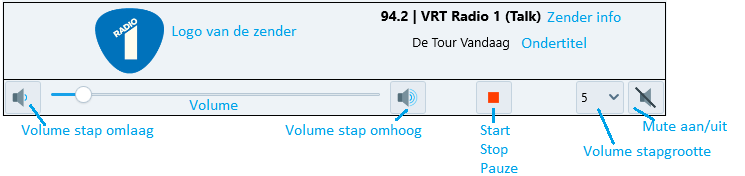
Bediening:
Opmerkingen:
- Onze software stuurt enkel NuvoPlayers aan. Groepen worden niet ondersteund.
- Wees geduldig. Bij elke vraag naar informatie wordt een grote hoeveelheid data verwerkt. Het kan lijken dat het systeem niet onmiddellijk reageert.
- Let op met 'Mute'. Als Mute aan staat, wanneer je een kanaal start, hoor je geen geluid.
- De player-info, waaronder de 'ondertitel' met info over het gespeelde nummer, blijft max 2 min. na de laatste actie staan.
Het Nuvo-systeem is zo ontwikkeld dat alle informatie zeer tijdelijk en vluchtig is.
Wanneer je info wil, moet je die opvragen (door het aanklikken van de player).